Почему обтравка так называется
По слову обтравка начинающим дизайнерам сложно понять, какой процесс оно обозначает. Это обусловлено тем, что слово очень старое и происходит от слова травление — удаление части материала заготовки при помощи химических веществ в инженерном производстве. Например, травление применяется при изготовлении печатных плат или металлического декора.
 Рисунок на металле, выполненный методом травления. Источник
Рисунок на металле, выполненный методом травления. Источник
То есть травить — это изначально в буквальном смысле сжигать поверхностный слой изделия, чтобы очистить материал или нанести рисунок. Когда в цифровом дизайне возникла необходимость как-то назвать процесс удаления части картинки, на помощь пришло давно известное слово из прошлого.
Для чего используют обтравку в графическом дизайне
Обтравка применяется почти в любой графической работе для того, чтобы вырезать предметы на фото целиком или частично. Например, если на рекламном баннере нужно разместить товары, дизайнер использует обтравку для вырезания каждого из них.
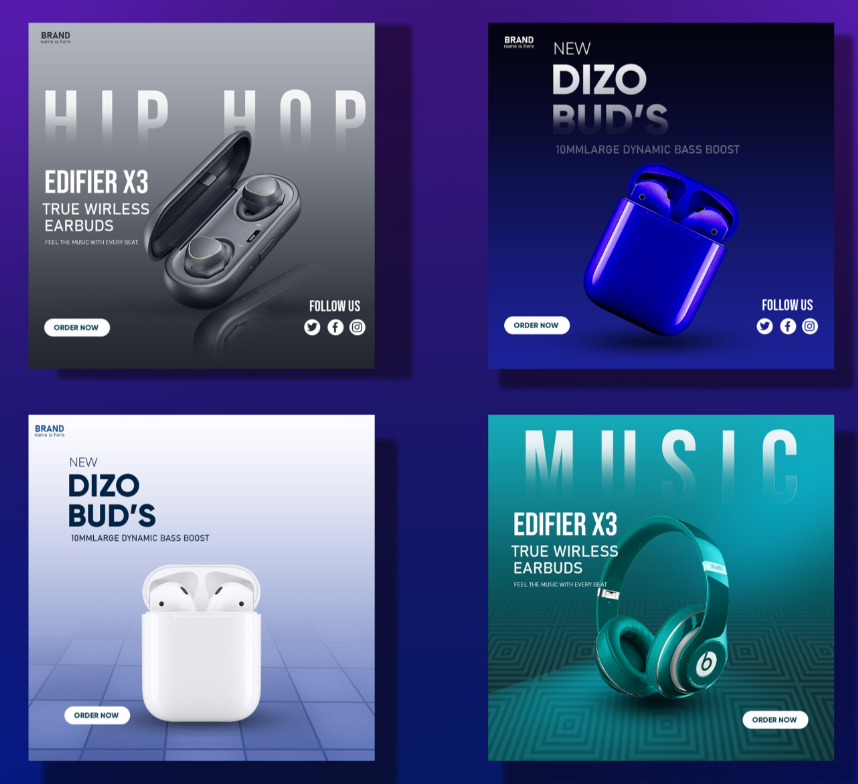 Рекламные баннеры от дизайнера Nahid Reza. Источник
Рекламные баннеры от дизайнера Nahid Reza. Источник
Кроме того, обтравка часто используется для того, чтобы подготовить фотографии товаров к размещению на витрине интернет-магазина: они отделяются от фона и помещаются на белый фон, иногда добавляется тень.
Читайте также:
Какие бывают дизайнеры и что они делают?
Как выполнять обтравку в Adobe Photoshop
Способ 1. С помощью простого вырезания объекта
Чтобы просто удалить фон, можно воспользоваться любым инструментом выделения в Photoshop, а затем полностью стереть всё, что не относится к выделенному объекту. Например, чтобы выделить автомобиль на примере ниже, мы применили автоматическое выделение предмета. В данном режиме Photoshop сам определяет объект на фото и выделяет его, создавая пунктирную рамку вокруг.
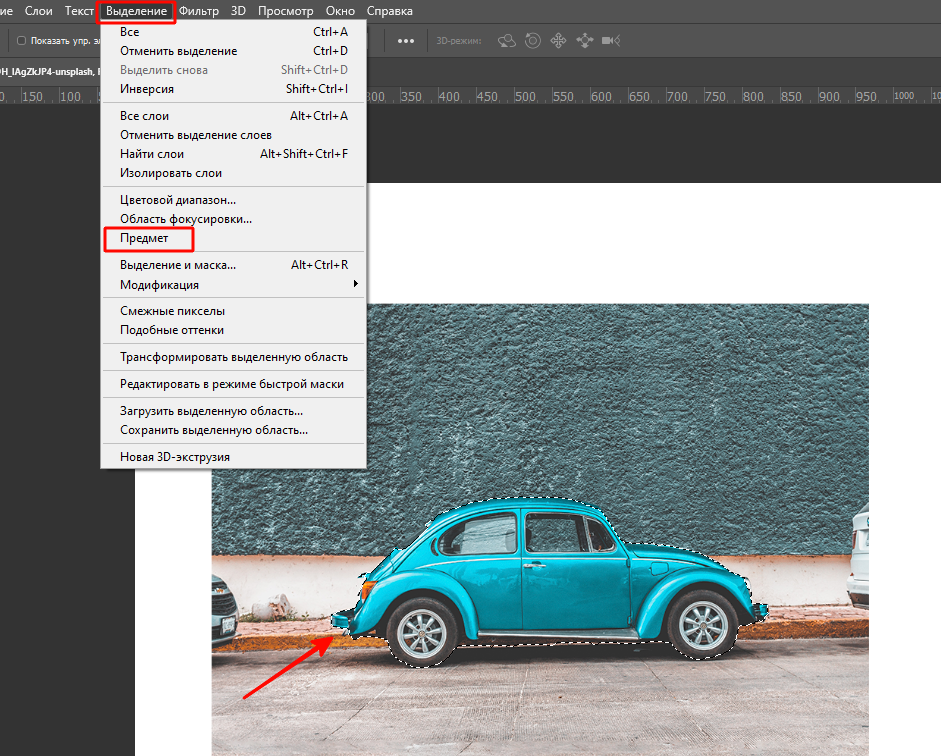 Выделение предмета в Photoshop
Выделение предмета в Photoshop
Затем применяем функцию «Скопировать на новый слой» и получаем машину без фона.
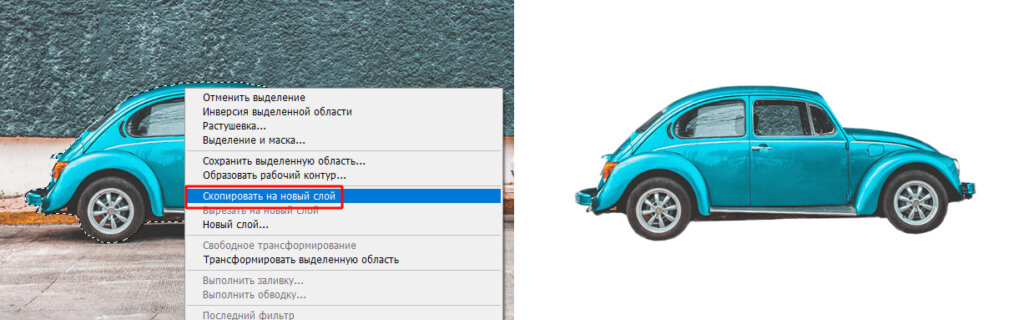 Копирование выделенного на новый слой
Копирование выделенного на новый слой
При этом, если вы захотите восстановить часть фона, придется вернуться к первоначальному изображению, так как на новом созданном слое с машиной фона уже не будет, он будет отсечен навсегда.
бесплатный проект
бесплатный проект

Дизайн-волна — ваше экспресс-погружение в дизайн-профессии. Участвуйте в эфире с экспертами, выполните несложные практические задания и получите подарки.
зарегистрироваться
Способ 2. С помощью слоя-маски
Слой-маска в Photoshop — это невидимый слой, который помогает скрывать часть изображения (то есть выполнять обтравку) без его полного стирания. Маска — очень удобная функция, так как она позволяет выполнять обтравку на первоначальном слое и в любой момент восстановить часть удаленного изображения.
Выбираем слой, с которым будем работать, затем кликаем на значок прямоугольника с кругом в самом низу панели «Слои».
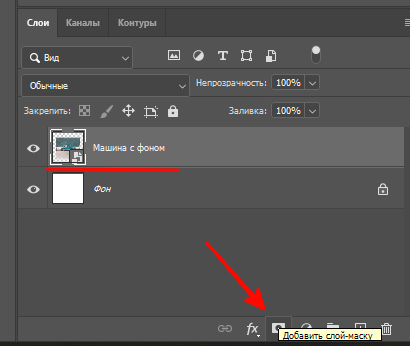 Добавление слоя-маски
Добавление слоя-маски
К слою добавится маска, но визуально на картинке ничего не изменится, так как маска невидимая. Возле слоя с машиной на нашем примере появился белый квадрат — это маска.
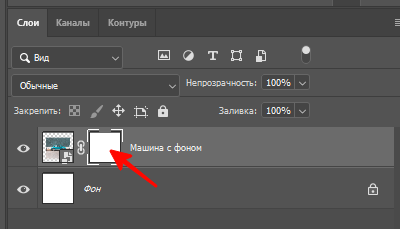 Вид слоя-маски до работы по ней
Вид слоя-маски до работы по ней
Затем, чтобы удалить часть изображения, нам нужно воспользоваться черным цветом (например, просто закрасить ненужные участки фона кистью с черным цветом). Если вдруг понадобится восстановить стертый фрагмент, нужно просто переключить цвет на белый и провести по удаленным участкам. На маске в окне «Слои» при этом будет видно, какие участки мы стерли. Они отмечены черным.
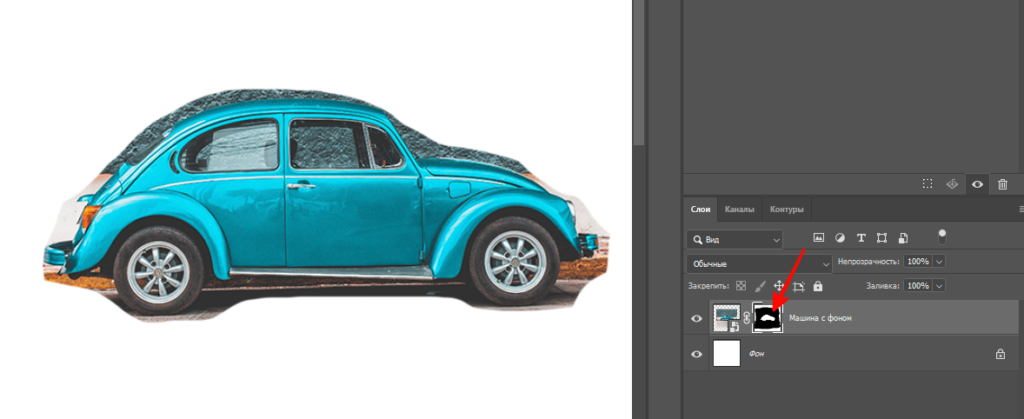 Грубое отсечение лишнего на слое-маске
Грубое отсечение лишнего на слое-маске
Способ 3. С помощью обтравочной маски
Важно не путать обтравочную маску с обычной маской слоя, которую мы описывали в предыдущем способе. Обтравочная маска — это группа слоев, в которых один располагается в границах другого, что позволяет скрыть ненужные участки картинки. Например, если мы хотим обрезать нашу машину по форме сердца, нам нужно сначала добавить в Photoshop любую фигуру, имеющую эту форму, например PNG-иконку.
Затем поверх нее размещаем фото машины, нажимаем правой кнопкой мыши на слое и выбираем «Создать обтравочную маску».
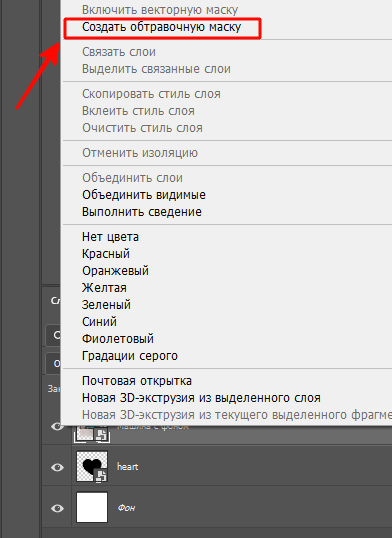 Создание обтравочной маски
Создание обтравочной маски
Готово: фото машины обрезалось по форме сердца.
 Итог применения обтравочной маски
Итог применения обтравочной маски
Всё о дизайне за 2 часа
Всё о дизайне за 2 часа
Бесплатный практикум + гайд "300 полезных ресурсов для дизайнера" после регистрации
Участвую